第3章 CodeReady Studio でのアプリケーションデプロイメント
CodeReady Studio 内からサーバーにアプリケーションをデプロイするには、サーバーに関する情報で IDE を設定する必要があります。ローカルサーバーの場合、この情報には以下が含まれます。
- サーバーランタイム環境 (サーバーの場所、ランタイム JRE、設定ファイルの詳細など)
- サーバーアダプターとサーバーランタイム環境の管理設定 (アクセスパラメーター、起動引数、パブリッシュオプションなど)
JBoss Server Tools を使用すると、Runtime Detection (ランタイム検出) を使用して、ローカルサーバーを効率的に設定し、 CodeReady Studio と使用できるようにすることができます。この機能は、アプリケーションのデプロイとテストを行うサーバーを迅速に設定するのに役立ちます。
3.1. ローカルサーバーの設定
Runtime Detection (ランタイム検出) は、指定のローカルシステムパスを検索し、特定タイプのランタイムサーバーを見つけます。Runtime Detection は、見つかったサーバーに対してデフォルトのサーバーランタイム環境とデフォルトのサーバーアダプターの両方を自動的に生成します。これらは、アプリケーションを即座にデプロイするためにそのまま使用したり、要件に合わせてカスタマイズしたりできます。
CodeReady Studio でローカルサーバーを設定する方法を説明します。
手順
- CodeReady Studio を起動します。
Window → Preferences をクリックします。
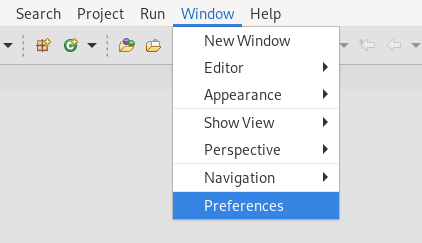
Preferences ウィンドウが表示されます。
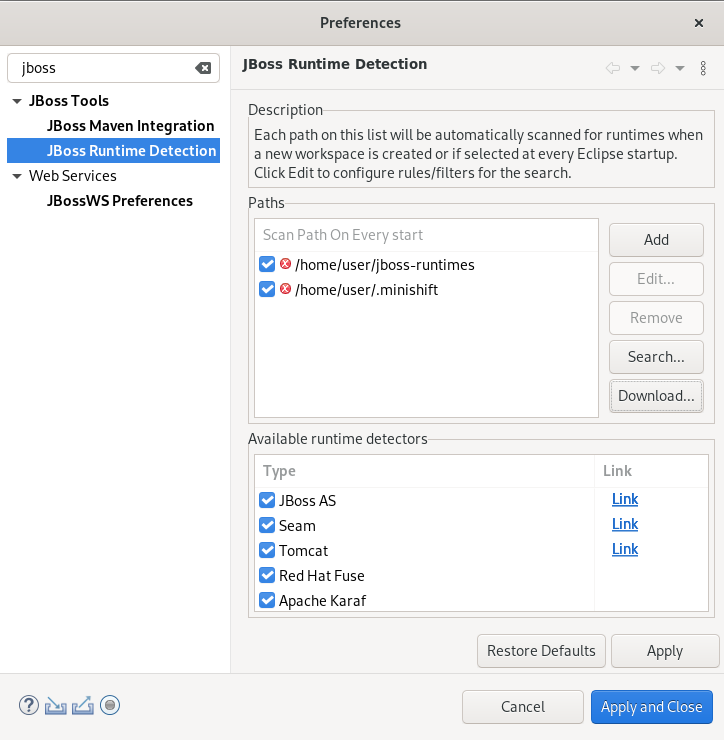
- 検索フィールドに JBoss と入力します。
- JBoss Runtime Detection を選択します。
- Add をクリックします。
- ランタイムサーバーが含まれるディレクトリーを見つけます。
Open をクリックします。
Searching for runtimes ウィンドウが表示されます。
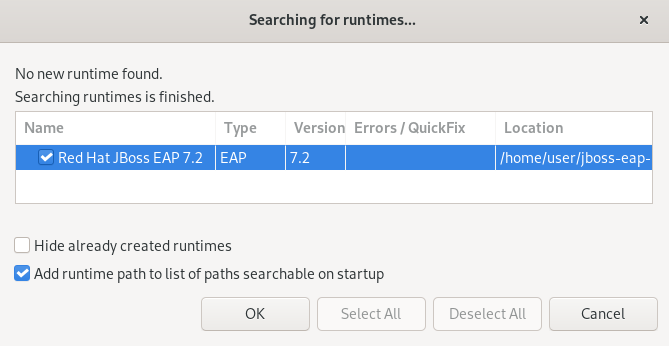
- OK をクリックします。
ランタイムサーバーのディレクトリーへのパスを選択します。
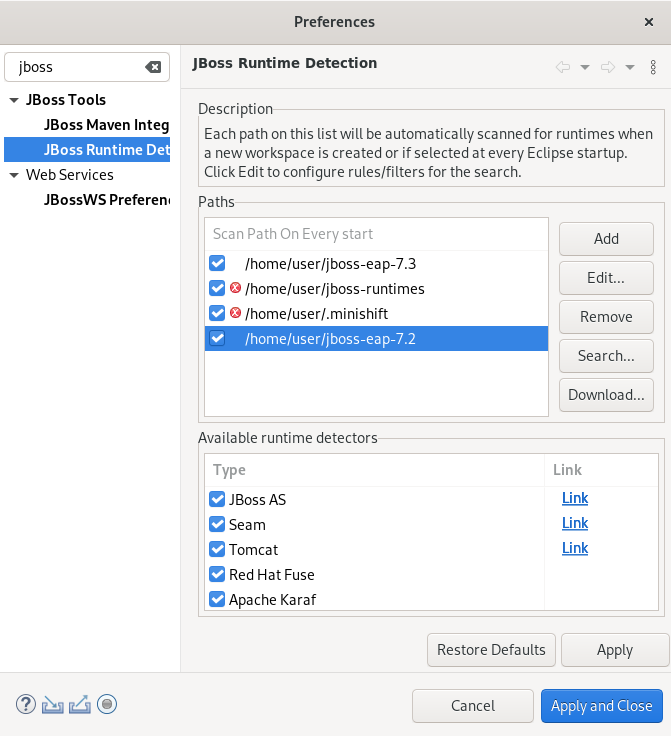
- Apply and Close をクリックします。
3.2. リモートサーバーの設定
CodeReady Studio でリモートサーバーを設定する方法を説明します。
手順
- CodeReady Studio を起動します。
Ctrl+N キーを押します。
Select a wizard ウインドウが表示されます。

- 検索フィールドに Server と入力します。
- Server を選択します。
Next をクリックします。
Define a New Server ウィンドウが表示されます。

- サーバータイプを選択します。
Next をクリックします。
Create a new Server Adapter ウィンドウが表示されます。

- Remote チェックボックスを選択します。
- Controlled by オプションを選択します。
- Server lifecycle external managed チェックボックスを選択します。
- Assign a runtime to server チェックボックスを選択します。
Next をクリックします。
JBoss Runtime ウィンドウが表示されます。

- Home Directory フィールドの Browse をクリックして、ランタイムサーバーを見つけます。
Next をクリックします。
Remote System Integration ウィンドウが表示されます。
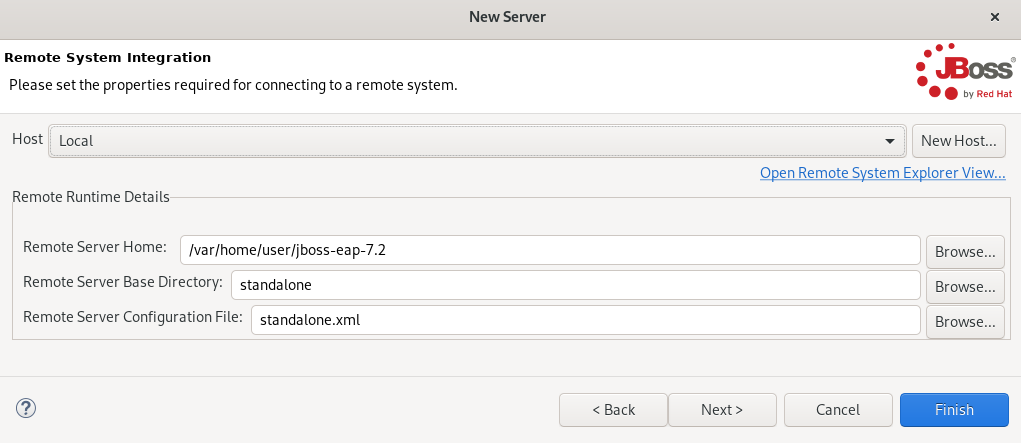
Remote Server Home フィールドで Browse をクリックします。
Browse remote system ウインドウが表示されます。
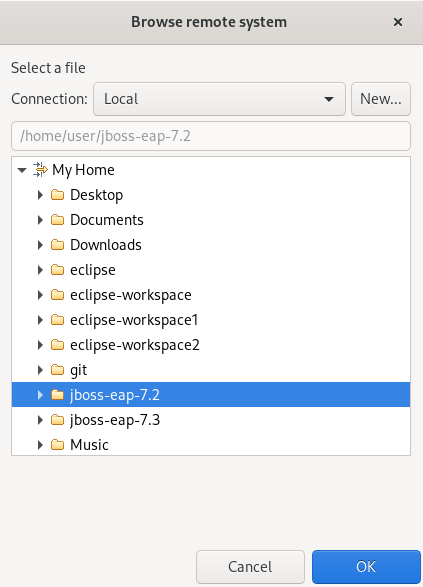
- リモートサーバーが含まれるディレクトリーへのパスを指定します。
- Finish をクリックします。
3.3. アプリケーションのデプロイ
ローカルサーバーの設定後に、サーバーアダプターを使用して CodeReady Studio からサーバーにアプリケーションをデプロイできます。サーバーアダプターは、アプリケーションとサーバー管理を簡単にデプロイできるように、サーバーと CodeReady Studio 間のランタイムの通信を可能にします。
CodeReady Studio のサーバーにアプリケーションをデプロイする方法を説明します。
手順
- CodeReady Studio を起動します。
project → Run as → Run on Server を右クリックします。
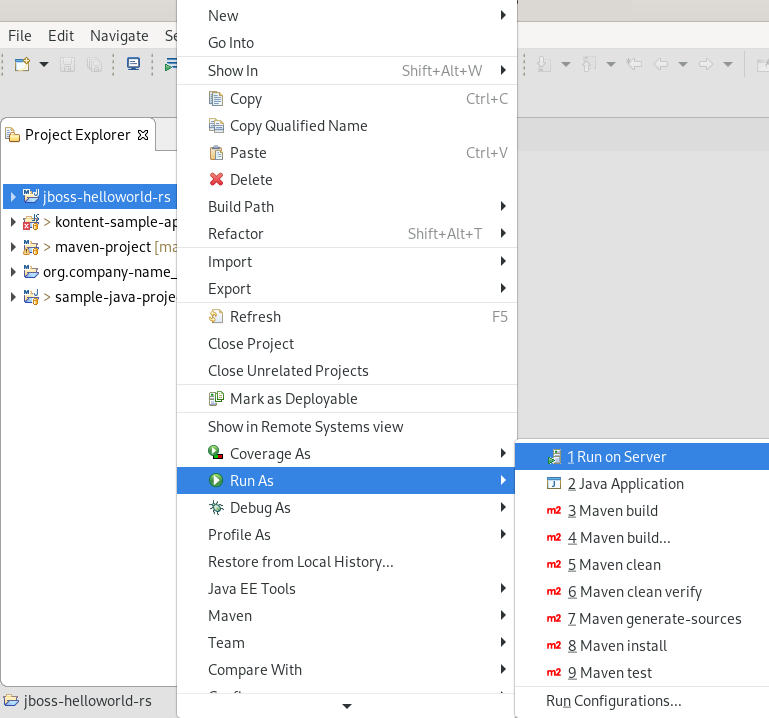
Run on Server ウインドウが表示されます。
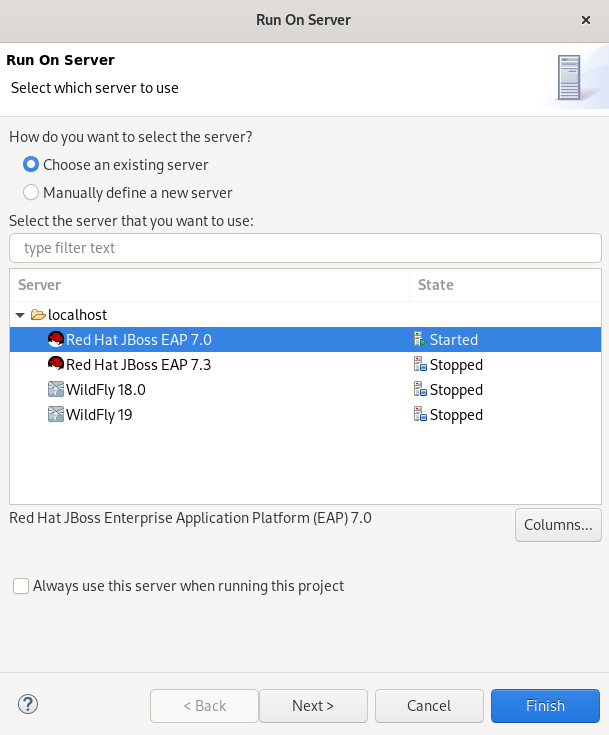
- Choose an existing server チェックボックスを選択します。
- デプロイするサーバーを選択します。
- Finish をクリックします。
内部の CodeReady Studio Web ブラウザーでアプリケーションが開かれます。

